تاریخچه بازدید از سایتها در مرورگر ابزاری مناسب برای کاربر است. اما گاهی اوقات این ویژگی مفید برخی ناراحتی ها را به همراه دارد. تعداد غیرقابل تصوری از پیوندهایی که از منوی لیست کشویی "می ریزد" یافتن موارد مورد نظر را دشوار می کند. همچنین ، اطلاعات مربوط به بازدید از سایت های ناخواسته می تواند به زندگی حرفه ای یا خانوادگی شما آسیب جدی برساند. با توجه به اینکه برنامه های زیادی برای مشاهده سایت ها وجود دارد ، نحوه حذف نوار آدرس در برخی از آنها را در نظر بگیرید.
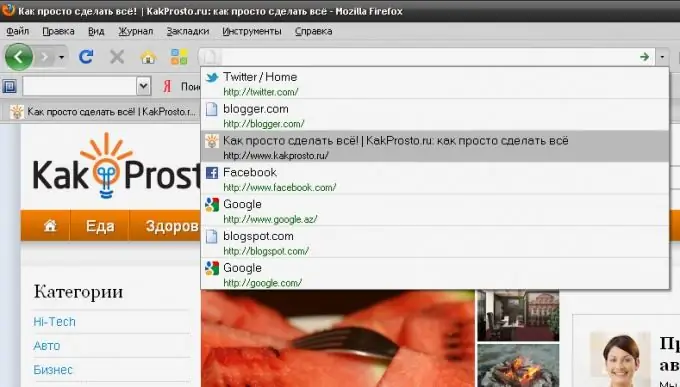
دستورالعمل ها
مرحله 1
مرورگر Mozilla Firefox.
برگه را در منوی بالای مرورگر "Tools" انتخاب کنید ، سپس بر روی خط "پاک کردن تاریخچه اخیر …" کلیک کنید. علامت های چک را بررسی کنید. در غیر این صورت ، کادرها را علامت بزنید. بر روی دکمه "پاک کردن اکنون" کلیک کنید.
گام 2
مرورگر اپرا
روی برگه "Tools" کلیک کرده و "Delete personal data" را انتخاب کنید. در پنجره ظاهر شده ، منوی کشویی "تنظیمات دقیق" را باز کرده و کادر کنار خط "پاک کردن سابقه مرور" را علامت بزنید. با کلیک روی "حذف" انتخاب خود را تأیید کنید.
مرحله 3
مرورگر اینترنت اکسپلورر
برگه "Tools" را در نوار منوی بالا باز کنید. به گزینه های اینترنت بروید. در مورد "سابقه مرور" کتیبه "حذف" را انتخاب کنید و اقدامات را با دکمه "تأیید" تأیید کنید.
مرحله 4
مرورگر Google Chrome.
روی نماد آچار شکل در سمت راست بالای پنجره مرورگر کلیک کنید. روی خط «ابزارها» بروید و کتیبه «حذف داده ها در صفحات مشاهده شده» را انتخاب کنید. در پانل "پاک کردن سابقه مرور" که ظاهر می شود ، کادرهای کنار موارد مورد نیاز را علامت بزنید. در منوی کشویی بالای این پنجره ، می توانید یک دوره زمانی مناسب را انتخاب کنید. پس از پایان ، انتخاب خود را تأیید کنید.
مرحله 5
در بیشتر مرورگرها ، می توان نوار جستجو را مخفی کرد ، نه فقط حذف کرد. این برای آن دسته از کاربرانی که مینیمالیسم را در طراحی خود دوست دارند راحت است. برای پنهان کردن نوار آدرس ، برگه منوی اصلی "View" را انتخاب کنید ، بر روی نوشته "Toolbar" بروید و در صورت استفاده از برنامه Opera ، علامت "Address bar" را بردارید. اگر Mozilla Firefox را ترجیح می دهید ، علامت جعبه نوار پیمایش را بردارید.
مرحله 6
اگر می خواهید تمام پانل های مرورگر ، از جمله نوار آدرس را به طور کامل حذف کنید ، از کلید F11 در صفحه کلید خود استفاده کنید. همین کلید نمای پنجره برنامه را به حالت اولیه خود برمی گرداند.







